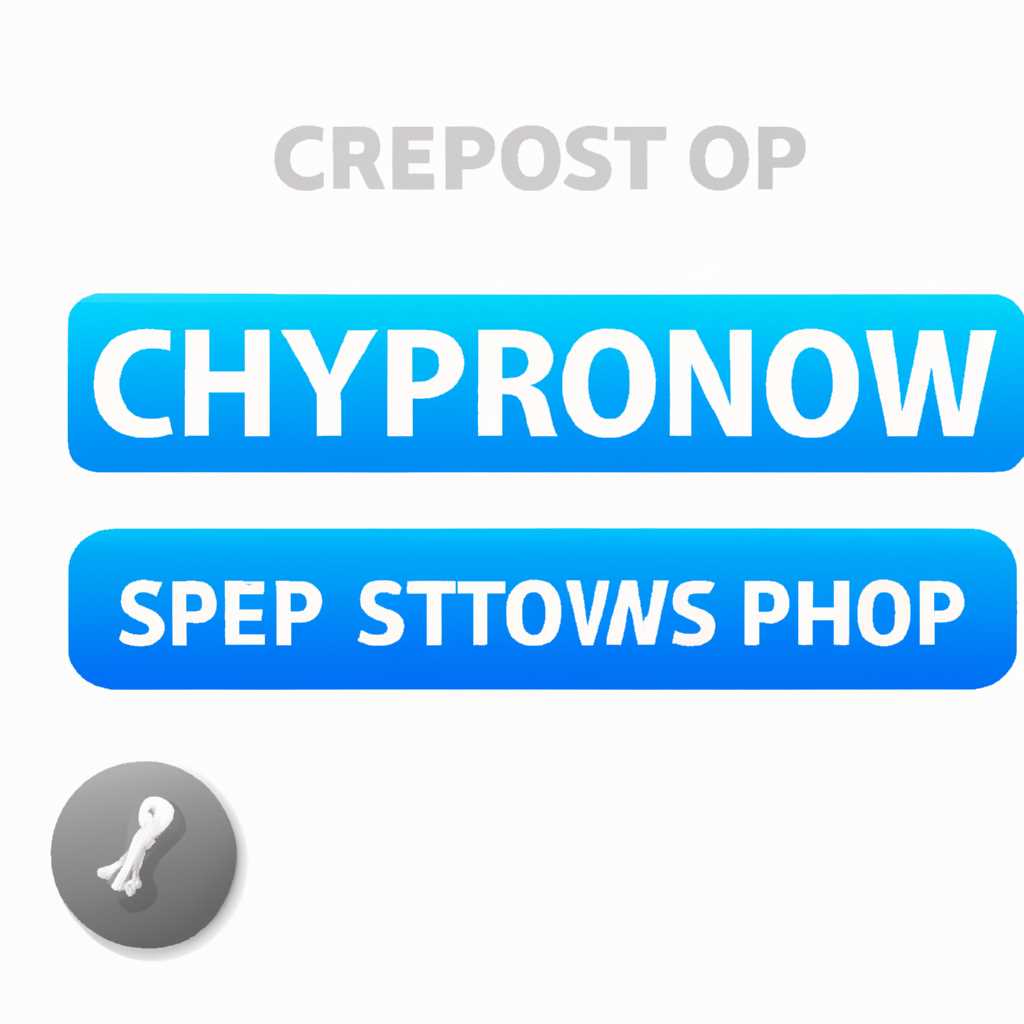- Как удалить КриптоПро CSP полностью: пошаговая инструкция
- Откройте панель управления КриптоПро CSP
- Шаг 1: Откройте панель управления КриптоПро CSP
- Выберите нужное программное обеспечение для удаления
- Нажмите на кнопку удаления программы
- Подтвердите удаление КриптоПро CSP
- Перезагрузите компьютер
- Удалите остатки программы вручную
- Очистите реестр от следов КриптоПро CSP
- Установите альтернативное программное обеспечение
- Проверьте работу альтернативного программного обеспечения
- Проверка работы альтернативного программного обеспечения
- Удаление оставшихся следов КриптоПро CSP с компьютера
- КриптоПро для Windows 10 не удаляется
- Видео:
- Solidity и Ethereum, урок #62 | ERC3156: flash loans, займы без процентов, поручителей и документов
Как удалить КриптоПро CSP полностью: пошаговая инструкция
Удаление программы КриптоПро CSP может быть не так просто, как кажется на первый взгляд. Ее установка оставляет следы в разных частях компьютера и поэтому требует более тщательного подхода к ее удалению.
Когда вам необходимо удалить КриптоПро CSP полностью, следуйте этой пошаговой инструкции. Во-первых, перед удалением убедитесь, что у вас есть номер лицензии для последующей установки его на другой компьютер или для дальнейшего использования.
1. Нажимайте «Панель управления» с помощью мыши и открывшемся окне выберите «Программы и компоненты» или «Установка и удаление программ».
2. Найдите КриптоПро CSP в списке установленных программ, щелкните на нем правой кнопкой мыши и выберите «Удалить» или «Деинсталлировать».
3. Далее нужно удалить оставшиеся следы КриптоПро CSP. Для этого вам понадобится утилита cspclean.exe, которая поможет полностью очистить реестр и файлы связанные с КриптоПро CSP.
4. Завершите удаление КриптоПро CSP с помощью утилиты cspclean.exe. Запустите программу и следуйте указаниям по удалению КриптоПро CSP.
По завершении удаления КриптоПро CSP проверьте наличие оставшихся следов программы на компьютере. Если вы не уверены в том, что все исправно удалилось, используйте специальную программу для чистки реестра и файлов. Обратитесь к программе в поддержке КриптоПро или воспользуйтесь другой программой очистки.
Теперь у вас должна быть полностью удалена КриптоПро CSP с помощью всех необходимых инструментов и способов удаления. Теперь вы можете быть уверены, что нет никаких следов программы на вашем компьютере и продолжать работу без причин для беспокойства.
Откройте панель управления КриптоПро CSP
Панель управления КриптоПро CSP используется для удаления программы и всех ее следов с компьютера. Чтобы выполнить удаление программы с помощью данной утилиты, следуйте этой пошаговой инструкции:
Шаг 1: Откройте панель управления КриптоПро CSP
1. Найдите и откройте панель управления КриптоПро CSP на вашем компьютере. Это можно сделать следующим образом:
- Откройте меню «Пуск» в Windows.
- Найдите и выберите пункт «Панель управления».
- В открывшемся окне панели управления найдите и выберите «КриптоПро CSP».
Убедитесь в наличии данной программы в списке установленных приложений вашей системы. Если программа не отображается в списке, это означает, что она не установлена на вашем компьютере.
Выберите нужное программное обеспечение для удаления
Если у вас возникла необходимость удалить КриптоПро CSP полностью, перед началом удаления следует выбрать правильное программное обеспечение для управления процессом удаления. Как правило, для удаления КриптоПро CSP можно использовать стандартные инструменты Windows, однако иногда может потребоваться специальная утилита для полной очистки системы от следов установки.
1. Перед началом удаления убедитесь в наличии установочного файла КриптоПро CSP. Если у вас нет файла для деинсталляции, попробуйте найти его на официальном сайте КриптоПро или в других источниках.
2. Если вы не можете найти установочный файл КриптоПро CSP, попробуйте воспользоваться стандартными средствами Windows. Для этого перейдите в раздел «Установка и удаление программ» (или «Добавление и удаление программ») через Панель управления и найдите КриптоПро CSP в списке установленных программ. Выберите его и нажмите кнопку «Удалить».
3. Если стандартные средства Windows не удаляют КриптоПро CSP полностью и оставляют следы в системе, то следует воспользоваться специальной утилитой для удаления. Например, вы можете воспользоваться утилитой CSPClean.exe, которая предназначена исключительно для очистки системы от КриптоПро CSP.
Удаление КриптоПро CSP с помощью CSPClean.exe:
1. Найдите установочный файл CSPClean.exe для нужной вам редакции КриптоПро CSP. Обычно этот файл находится в папке с установленной программой или доступен для скачивания с официального сайта. Запустите этот файл.
2. После запуска CSPClean.exe следуйте инструкциям на экране. Утилита будет искать оставшиеся следы КриптоПро CSP в системе и производить их удаление.
3. По завершению работы утилиты CSPClean.exe проверьте систему на наличие оставшихся следов КриптоПро CSP. Если какие-то следы все еще присутствуют, вы можете попробовать выполнить дополнительные шаги для их удаления или воспользоваться другой утилитой для очистки системы от установленных программ.
Вам потребуется причины удаления КриптоПро CSP полностью. В некоторых случаях удаление осуществляется в связи с проблемами при использовании продукта, необходимостью установки более новой версии или просто по причине окончания лицензии.
Будьте внимательны при удалении КриптоПро CSP, чтобы не удалить важные файлы или данные на вашем компьютере. В случае сомнений или для получения дополнительной помощи рекомендуется обратиться к официальным источникам или к специалистам в области информационной безопасности.
Нажмите на кнопку удаления программы
Чтобы полностью удалить КриптоПро CSP с вашего компьютера, следуйте этим шагам:
- Перед началом процесса удаления, убедитесь, что все утилиты и программы, связанные с КриптоПро CSP, закрыты.
- Найдите в списке установленных программ программу «КриптоПро CSP» и выберите ее.
- Нажмите на кнопку «Удалить» или «Деинсталлировать».
- В открывшемся окне установки выберите опцию «Удалить» и продолжайте процесс удаления.
- При наличии специальной утилиты для удаления КриптоПро CSP, вы можете воспользоваться ею для полной очистки системы от программы.
- После завершения удаления проверьте реестр компьютера на наличие следов КриптоПро CSP. Если вы найдете какие-либо записи, связанные с программой, удалите их.
Теперь КриптоПро CSP должен быть полностью удален с вашей системы.
Подтвердите удаление КриптоПро CSP
Обратите внимание, что после удаления программы КриптоПро CSP вы не сможете использовать его функционал, необходимым для работы с электронными цифровыми подписями и другими криптографическими средствами.
Для подтверждения удаления КриптоПро CSP и продолжения процесса удаления следуйте инструкциям ниже:
- Убедитесь в наличии прав администратора на вашем компьютере.
- Найдите файл
cspclean.exeна вашем компьютере. Обычно он устанавливается в папку С:\Program Files\Crypto Pro\CSP. - Запустите файл
cspclean.exeс помощью двойного щелчка левой кнопкой мыши. - В появившемся окне применимо лицензии прочитайте условия лицензионного соглашения данной программы.
- Чтобы удалить КриптоПро CSP, нажимайте кнопку «Удалить».
- Найдите Устройство управления персоналом в меню «Пуск» или в «Контрольной панели» вашего компьютера.
- Выберите «Установка или удаление программ».
- Найдите программу КриптоПро CSP в списке установленных программ на вашем компьютере.
- Нажмите кнопку «Удалить» и следуйте инструкциям мастера удаления.
- После завершения процесса удаления КриптоПро CSP ваша система будет полностью очищена от всех оставшихся компонентов программы.
- Для полного удаления КриптоПро CSP также рекомендуется выполнить очистку реестра с помощью специальной утилиты. Найдите и удалите все ключи реестра, связанные с КриптоПро CSP.
После полного удаления КриптоПро CSP, программа и все ее компоненты больше не будут присутствовать на вашем компьютере. Обратите внимание, что данный способ удаления применим только для классической установки КриптоПро CSP и не применимо для установки с помощью установщика стандартными средствами ОС Windows.
Удаление КриптоПро CSP может повлиять на работу других приложений, зависящих от его наличия на компьютере. Перед удалением программы рекомендуется убедиться в наличии альтернативных средств для работы с электронными цифровыми подписями и криптографическими функциями.
Перезагрузите компьютер
После завершения полной очистки КриптоПро CSP необходимо перезагрузить компьютер. Этот шаг применимо ко всем стандартным способам удаления программы, включая удаление через стандартные средства операционной системы Windows и с помощью специальной утилиты cspclean.exe.
Перезагрузка компьютера перед полным удалением КриптоПро CSP важна для полного удаления всех следов программы и корректной работы системы без его установки. Приложения, использующие КриптоПро CSP, могут сохранять его следы в системе, поэтому прежде чем приступить к этому шагу, убедитесь, что ни одно из установленных приложений не использует КриптоПро CSP или его компоненты.
1. Сохраните все открытые программы и файлы и нажмите кнопку «Пуск» в левом нижнем углу экрана.
2. В появившемся меню найдите кнопку «Выключение» или «Перезагрузка». Через эту кнопку можно завершить работу компьютера с помощью стандартных средств операционной системы.
3. Нажмите на кнопку «Выключение» или «Перезагрузка» с помощью мыши или клавиатуры. Компьютер перезагрузится.
Удалите остатки программы вручную
Если вы удалили КриптоПро CSP при помощи стандартных средств Windows, возможно, остались некоторые следы файла и записи в реестре. Чтобы полностью удалить КриптоПро CSP и все его следы с компьютера, используйте следующую инструкцию:
Шаг 1: Проверьте наличие программы
Причины оставшихся следов КриптоПро CSP могут быть разные, поэтому применимо к разным версиям программы. Возможно, вы уже удалили КриптоПро CSP, но некоторые файлы остались на компьютере.
Чтобы проверить наличие программы, выполните следующее:
- Откройте классическую панель управления
- Найдите и выберите «КриптоПро CSP»
- Если программа по-прежнему установлена, выберите «Удалить»
Шаг 2: Очистка реестра
Если у вас нет возможности удалить КриптоПро CSP с помощью стандартной утилиты Windows, вы можете удалить его вручную.
Чтобы очистить реестр от остатков КриптоПро CSP:
- Нажмите на кнопку «Пуск» и введите в строке поиска слово «реестр»
- Выберите «Редактор реестра»
- Нажмите правой кнопкой мыши на «КриптоПро CSP» в реестре и выберите «Удалить»
Предупреждение: будьте осторожны при работе с реестром. До удаления каких-либо записей создайте резервную копию реестра.
Шаг 3: Удаление файлов вручную
Для полной очистки КриптоПро CSP с компьютера найдите все файлы и папки, связанные с этой программой, и удалите их вручную.
Чтобы найти и удалить оставшиеся файлы, выполните следующее:
- Нажмите на кнопку «Пуск» и введите в строке поиска слово «проводник»
- Откройте Проводник и найдите все файлы и папки, связанные с КриптоПро CSP
- Удалите все найденные файлы и папки, связанные с КриптоПро CSP
Предупреждение: перед удалением каких-либо файлов сделайте их резервную копию.
Используя этот способ удаления остатков КриптоПро CSP в вашей системе, вы будете полностью избавлены от всех следов программы. Не забудьте выполнить очистку реестра и удалить все файлы, связанные с КриптоПро CSP, для полного удаления программы с компьютера.
Очистите реестр от следов КриптоПро CSP
Когда мы удаляем программу КриптоПро CSP через стандартные средства управления приложениями в операционной системе Windows, не все следы этого программного обеспечения удаляются полностью. Чтобы полностью удалить КриптоПро CSP и очистить реестр от всех оставшихся следов, воспользуйтесь следующей пошаговой инструкцией:
| Шаг 1: | Откройте панель управления операционной системы Windows через появившемся меню «Пуск». |
| Шаг 2: | Найдите и откройте раздел «Программы и компоненты» или «Установка и удаление программ» (название может различаться в зависимости от версии операционной системы). |
| Шаг 3: | Найдите в списке установленных программ КриптоПро CSP и нажмите на него один раз. |
| Шаг 4: | Нажмите на кнопку «Удалить» или «Деинсталлировать» для удаления КриптоПро CSP при помощи стандартного деинсталляционного средства. Следуйте инструкциям на экране. |
| Шаг 5: | После завершения процесса удаления КриптоПро CSP при помощи стандартных средств операционной системы, переходите к очистке реестра. |
| Шаг 6: | Откройте редактор реестра Windows, нажав сочетание клавиш «Win + R», введите команду «regedit» и нажмите клавишу «Enter». |
| Шаг 7: | В открывшемся редакторе реестра найдите раздел «HKEY_LOCAL_MACHINE\SOFTWARE» и найдите в нем папку «Cryptography\Providers». |
| Шаг 8: | Удалите папку «Cryptography\Providers\CSP» и все связанные с ней записи и ключи реестра. Для этого щелкните правой кнопкой мыши на папке «CSP» и выберите «Удалить» из контекстного меню. |
| Шаг 9: | После удаления папки «CSP» продолжаем очистку реестра от оставшихся следов КриптоПро CSP. |
| Шаг 10: | При помощи редактора реестра найдите разделы «HKEY_LOCAL_MACHINE\SOFTWARE\Wow6432Node\Microsoft\Cryptography\Defaults\Provider» и «HKEY_LOCAL_MACHINE\SOFTWARE\Microsoft\Cryptography\Defaults\Provider». |
| Шаг 11: | Удалите все записи и ключи, связанные с прошлой установкой КриптоПро CSP, щелкнув правой кнопкой мыши на них и выбрав «Удалить». |
| Шаг 12: | После проведения очистки реестра от следов КриптоПро CSP, закройте редактор реестра. |
| Шаг 13: | Перезагрузите компьютер, чтобы изменения в реестре вступили в силу. |
После полного удаления КриптоПро CSP и очистки реестра от всех следов этой программы, ваша система будет полностью очищена от КриптоПро CSP и ее компонентов.
Установите альтернативное программное обеспечение
Когда вы решили полностью удалить КриптоПро CSP с помощью стандартных средств очистки системы Windows, оставшиеся следы программы могут быть удалены только с помощью специальной утилиты для очистки реестра. Но перед тем, как приступить к удалению, важно установить альтернативное программное обеспечение, чтобы у вас была возможность продолжать работу с цифровой подписью и электронными сертификатами.
Существует несколько редакций альтернативного ПО для управления КриптоПро CSP, из которых вы можете выбрать:
| № | Название программы | Возможности |
|---|---|---|
| 1 | КриптоАрм | Установка и удаление сертификатов, работа с ЭЦП, шифрование файлов и папок |
| 2 | КриптоПро CSP Browser | Просмотр и управление сертификатами, работа с ЭЦП в браузере |
| 3 | КриптоПро CSP DK | Создание приложений с использованием цифровых подписей и сертификатов |
Выберите подходящую для вас программу и установите ее на ваш компьютер с помощью стандартной процедуры установки.
После установки альтернативного программного обеспечения вы будете готовы полностью удалить КриптоПро CSP с помощью специальной утилиты для очистки реестра, чтобы избавиться от всех следов программы и освободить место на вашем компьютере.
Проверьте работу альтернативного программного обеспечения
1. Перед полным удалением КриптоПро CSP с вашей системы, рекомендуется проверить работу альтернативного программного обеспечения для обеспечения безопасности информации. Это позволит вам быть уверенными, что после удаления КриптоПро CSP у вас будет готовая и работоспособная альтернатива.
2. Найдите и установите альтернативное программное обеспечение с помощью стандартных средств установки на ваш компьютер или операционную систему (ОС). Процесс установки может отличаться в зависимости от выбранного вами решения.
Проверка работы альтернативного программного обеспечения
1. После завершения установки альтернативного программного обеспечения, откройте его через меню управления ОС или ярлык на рабочем столе.
2. Рекомендуется проверить функциональность альтернативного программного обеспечения, такую как работа с сертификатами и ЭЦП. Убедитесь, что все необходимые функции работают корректно и без ошибок.
Удаление оставшихся следов КриптоПро CSP с компьютера
1. После проверки и убеждения в работоспособности альтернативного программного обеспечения, можно приступить к полному удалению КриптоПро CSP с вашей системы.
2. Используйте деинсталляционный файл КриптоПро CSP для удаления программы. Вы можете найти данный файл через стандартные средства управления приложениями в ОС или через раздел «Установка и удаление программ» в Панели управления.
3. Запустите деинсталляционный файл КриптоПро CSP и следуйте инструкциям для полного удаления приложения. Обратите внимание, что удаление может занять некоторое время, особенно если на вашем компьютере установлено несколько редакций КриптоПро CSP.
4. После завершения удаления программного обеспечения КриптоПро CSP с вашего компьютера, рекомендуется провести очистку системного реестра. Для этого можно воспользоваться стандартными средствами очистки реестра ОС или другими утилитами, предназначенными для подобной задачи.
5. Проверьте наличие оставшихся следов КриптоПро CSP в системном реестре. Для этого найдите соответствующие записи о КриптоПро CSP, используя поиск по ключевым словам, таким как «CSP» или «КриптоПро». Если найдены какие-либо записи, удалите их с помощью средств очистки реестра или вручную предварительно убедившись, что они соответствуют КриптоПро CSP.
После выполнения всех указанных шагов, КриптоПро CSP должен быть полностью удален с вашего компьютера, включая все остаточные файлы и записи в системном реестре.
КриптоПро для Windows 10 не удаляется
Существует несколько причин, по которым полное удаление КриптоПро CSP может быть затруднительным. Одной из таких причин является неправильное завершение работы программы или прерывание процесса деинсталляции. В таких случаях остаются следы программы в реестре и на жестком диске компьютера.
Для удаления КриптоПро CSP полностью, можно воспользоваться специальной утилитой cspclean.exe, которая подходит для всех редакций КриптоПро и стандартных средств Windows.
Чтобы удалить КриптоПро CSP с помощью утилиты cspclean.exe, выполните следующие шаги:
- Скачайте утилиту cspclean.exe с официального сайта КриптоПро.
- Закройте все запущенные программы и приложения на компьютере.
- Запустите утилиту cspclean.exe и следуйте инструкциям.
Утилита cspclean.exe автоматически найдет оставшиеся следы КриптоПро CSP на компьютере и удалит их с помощью специальной программы очистки реестра.
После завершения работы утилиты cspclean.exe рекомендуется провести полную очистку компьютера от всех оставшихся файлов и записей КриптоПро CSP.
Если удаление КриптоПро CSP с помощью утилиты cspclean.exe не привело к полному удалению программы, можно воспользоваться стандартными средствами Windows для удаления программ.
Для этого нужно:
- Открыть панель управления.
- Найти раздел «Программы и компоненты» или «Установка и удаление программ».
- Найти в этом разделе программу «КриптоПро CSP» и выбрать ее.
- Нажать на кнопку «Удалить» или «Изменить/удалить».
- Следовать инструкциям и дождаться завершения процесса удаления.
После завершения удаления программы КриптоПро CSP с помощью стандартных средств Windows, рекомендуется провести очистку реестра и файловой системы от оставшихся следов программы. Для этого можно воспользоваться специальными утилитами для очистки реестра и файлов, либо провести очистку вручную с помощью стандартных средств Windows.
Видео:
Solidity и Ethereum, урок #62 | ERC3156: flash loans, займы без процентов, поручителей и документов
Solidity и Ethereum, урок #62 | ERC3156: flash loans, займы без процентов, поручителей и документов by Ilya Krukowski 186 views 1 day ago 21 minutes